En utilisant le référentiel système par défaut, vous devrez installer le serveur MySQL 8.0, cependant, si vous souhaitez installer le serveur de base de données MySQL 5.7 sur Ubuntu 20.04 LTS (Focal Fossa) Linux. Ensuite, nous devons installer manuellement le référentiel officiel de cette base de données.
Oracle MySQL est un serveur de base de données populaire utilisé par des milliers de programmes de serveur à travers le monde. Il est gratuit et open-source, donc n'importe qui peut le déployer sans rien payer. Il s'agit d'un programme multiplateforme, donc disponible pour tous les systèmes d'exploitation populaires.
Installation du serveur de base de données MySQL 5.7 sur Ubuntu 20.04 ou 18.04 LTS
Les étapes donnés ici sont faciles et peuvent être suivis sur les versions Linux CLI ou GUI d'Ubuntu 20.04 basé sur Debian. Vous avez juste besoin d'un accès à Internet et d'un utilisateur sudo sur votre machine pour configurer MySQL 5.7; 7.5 et 7.6.
1. Télécharger le dépôt Oracle MySQL sur Ubuntu 20.04
Comme nous savons que les packages MySQL 5.7 ne peuvent pas être installés à l'aide du référentiel de base d'Ubuntu 20.04, nous devons donc télécharger et ajouter celui manuellement à l'aide de la commande ci-dessous.
Ici, nous n'ajoutons pas le référentiel Debian actuel au lieu d'un ancien.
wget https://dev.mysql.com/get/mysql-apt-config_0.8.12-1_all.deb
2. Installez le package de référentiel
Une fois que vous avez téléchargé le package Debian destiné à ajouter le dépôt Oracle MySQL, utilisez DPKG ou APT pour l'installer.
sudo apt install ./mysql-apt-config_0.8.12-1_all.deb
3. Configurer le dépôt pour MySQL 5.7
Maintenant, un assistant textuel s'ouvrira avec plusieurs versions d'Ubuntu à sélectionner. Utilisez la touche fléchée et sélectionnez "Ubuntu bionic" et appuyez sur "Entrée ” touche.
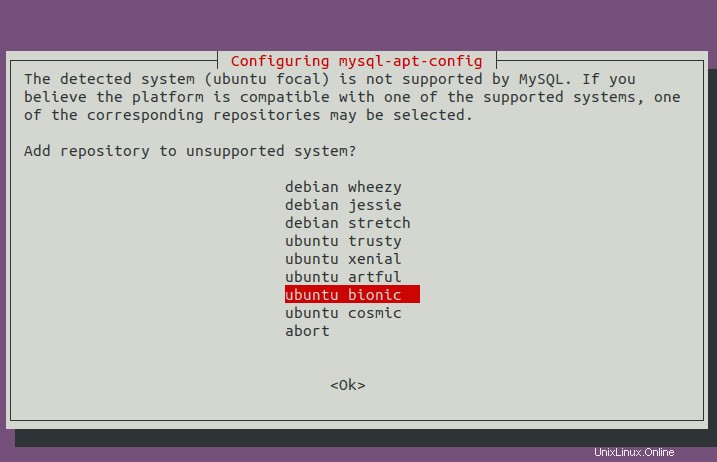
Quel produit MySQL souhaitez-vous configurer ?
Comme ici, nous voulons installer le serveur de base de données , puis laissez-le être sélectionné et appuyez sur Entrée clé.
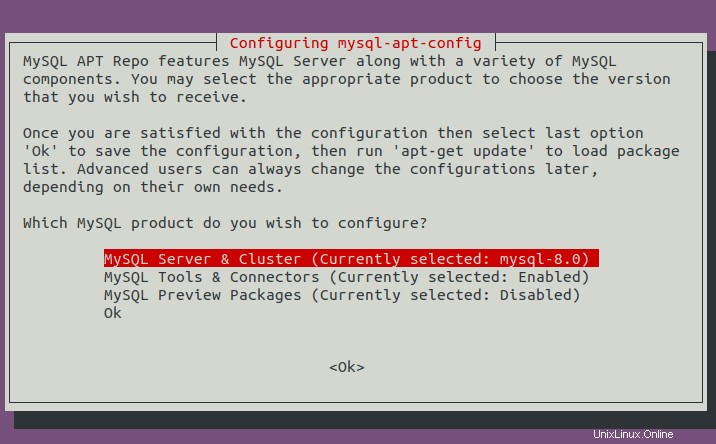
Quelle version du serveur de base de données utilisez-vous pour le récepteur ?
Bien sûr, nous voulons le MySQL-5.7 version à installer sur Ubuntu 20.04, donc sélectionnez-la et appuyez sur Entrée clé.
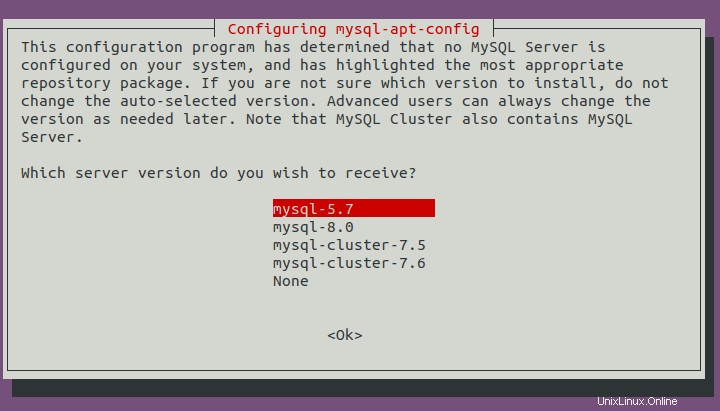
Enfin, utilisez la touche fléchée pour OK et appuyez à nouveau sur "Entrée ” touche.
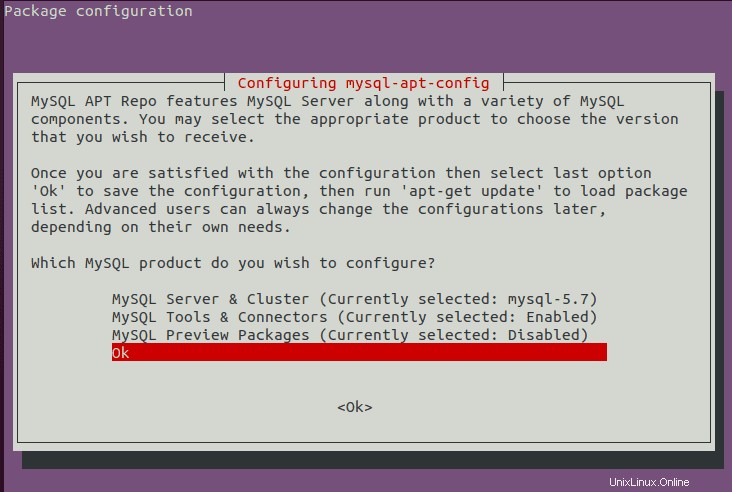
4. Exécutez la mise à jour du système
Maintenant, nous avons ajouté le référentiel avec succès. Exécutons la commande de mise à jour du système afin que notre système puisse reconnaître le dépôt nouvellement ajouté en vidant le cache APT.
sudo apt update
5. Commande pour installer MySQL 5.7 sur Ubuntu 20.04
Enfin, exécutez la commande ci-dessous pour obtenir les packages client et serveur de base de données à installer sur votre système.
sudo apt install -f mysql-client=5.7* mysql-community-server=5.7* mysql-server=5.7*
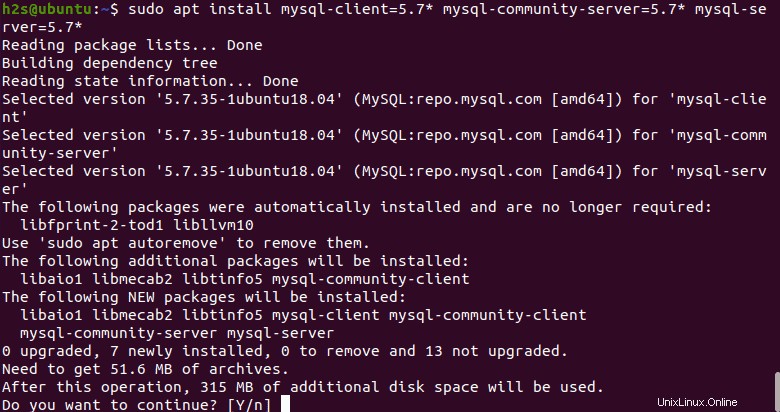
N'oubliez pas lorsque le programme d'installation vous demande de définir un mot de passe pour la racine compte de votre base de données MySQL. Entrez ce que vous voulez définir (deux fois) et appuyez sur Entrée clé.
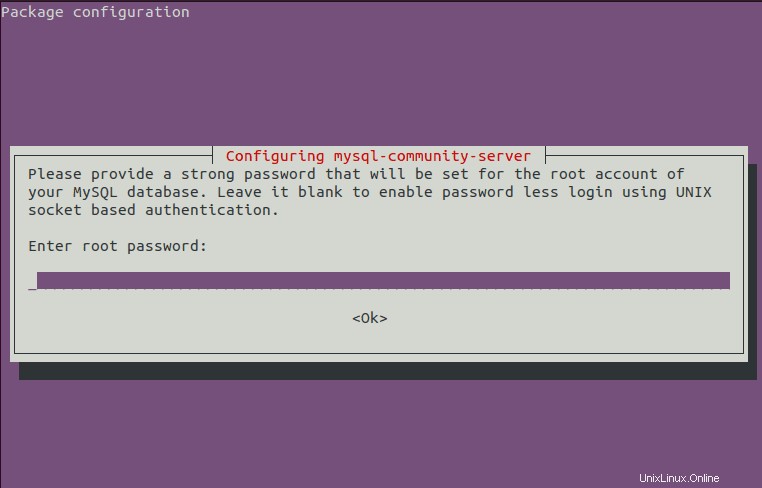
6. Sécurisez votre installation MySQL
Eh bien, la version 5.7 du serveur et du client Oracle MySQL a été configurée avec succès, lançons une commande qui fournira quelques options guidées pour sécuriser votre instance de base de données.
sudo mysql_secure_installation
Suivez l'assistant et sécurisez votre déploiement.
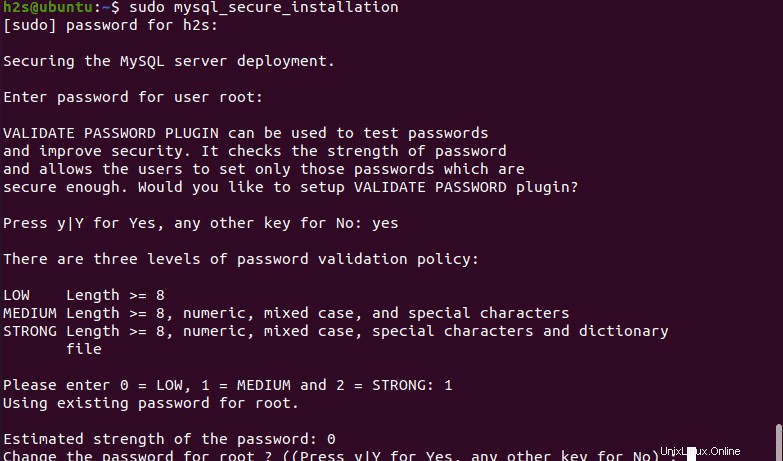
7. Vérifier la version
Pour confirmer que vous avez MySQL 5.7 sur Ubuntu 20.04, vérifions la version à l'aide de la commande donnée ;
mysql --version
